OneNote怎么删掉笔记本?删掉笔记本操作过程介绍
时间:2025-05-23 作者:游乐小编
很多朋友对如何在onenote中删除笔记本还不太清楚,那么就让iefans小编来为大家详细介绍一下onenote删除笔记本的具体步骤吧!对这方面感兴趣的朋友们千万不要错过哦!
首先,启动OneNote,点击位于软件左上角的“文件”选项。
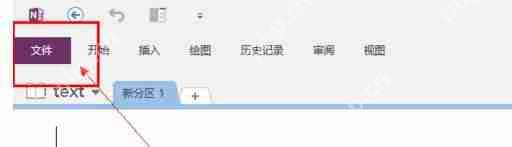 在文件菜单中,你可以看到所有已创建的笔记本,找到你想要删除的笔记本,并在其名称下方查看保存地址。
在文件菜单中,你可以看到所有已创建的笔记本,找到你想要删除的笔记本,并在其名称下方查看保存地址。
 然后,在你的本地电脑上找到相应的保存位置,并删除该笔记本。
然后,在你的本地电脑上找到相应的保存位置,并删除该笔记本。
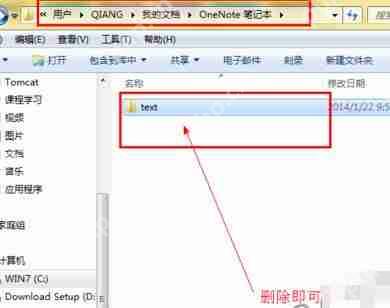 如果笔记本是保存在云端的,可以在刚才查看地址的位置复制下面的网址,并在浏览器中打开。
如果笔记本是保存在云端的,可以在刚才查看地址的位置复制下面的网址,并在浏览器中打开。
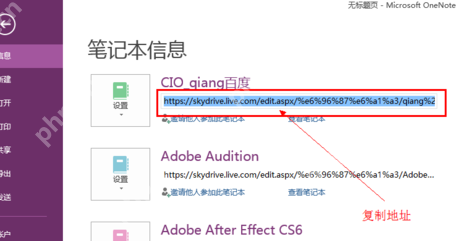 进入页面后,登录你的账号,你将看到云端保存的文档,找到需要删除的文档,右键点击并选择删除即可。
进入页面后,登录你的账号,你将看到云端保存的文档,找到需要删除的文档,右键点击并选择删除即可。
 以上就是IEfans小编为大家带来的关于OneNote删除笔记本的操作步骤介绍,大家都明白了么?如果还有疑问,请继续关注PHP中文 专区!
以上就是IEfans小编为大家带来的关于OneNote删除笔记本的操作步骤介绍,大家都明白了么?如果还有疑问,请继续关注PHP中文 专区!

- 百分浏览器Cent Browser v3.5.3.34 正式版
- 76.09 MB 时间:07.21
小编推荐:
相关攻略
更多 - 华为手机助手官网下载安装最新版 05.24
- 电脑运行速度慢的解决方法 提速优化技巧分享 05.24
- 微博会员到期时间怎么查看 05.24
- 酷我畅听app如何办理会员 05.24
- QQ浏览器放映厅的位置在哪里 05.24
- uc浏览器干嘛用的 uc浏览器核心功能使用场景解析 05.24
- UC缓存视频导出后无法播放 05.24
- OneNote怎么删掉笔记本?删掉笔记本操作过程介绍 05.23
热门标签
热门推荐
更多 热门文章
更多 -

- 《哈利波特:魔法觉醒》守护神测试方法攻略
-
2022-09-17 13:04
手游攻略
-

- 大话西游手游冰封幻境最强攻略 冰封幻境解析
-
2022-05-08 21:12
手游攻略
-

- 黑人抬棺材专业团队跳舞
-
2022-07-30 08:06
八卦新闻
-

- 口袋妖怪金手指代码大全
-
2021-12-12 12:51
单机攻略
-

- 《巫师3》妓院升级心得
-
2021-12-16 01:00
单机攻略



















